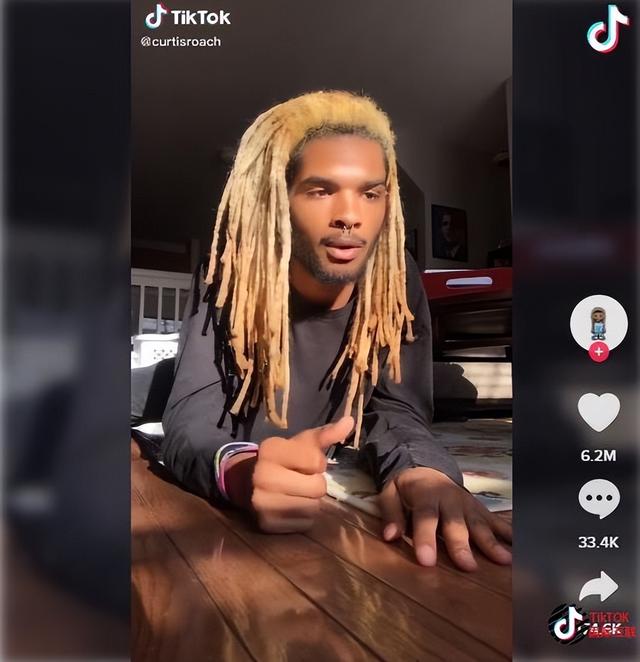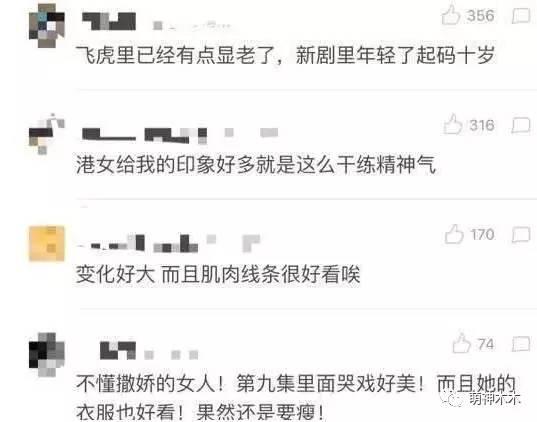Hello,大家好,我是薛海。
如果领导你做一份PPT,图片超多,放大不能完全放下:

缩小又看不清图片:

别着急,今天教你一招,轻松做出像这种高级感满满的大屏动画:

领导看了,那不得对你刮目相看!

第一步:我们先把所有图片设置成相同大小,然后把它们首尾相连,排成一行。

头部和尾部的图片可以各多复制一张,方便排版。

第二步:全选图片后进行组合,整体放大并把第二张图片放在画布中央。

第三步:绘制一个椭圆,设置成白色,无线条。
遮盖住图片上半部分。

然后复制一个椭圆出来,遮盖住图片下半部分:

第四步:放上相应的文字介绍。

第五步:选中图片,添加直线动画。

方向改为【向左】,然后按住shift拖动红色控点,使倒数第二张图片位于画布中央。

打开动画窗格,开始改为【与上一动画同时】,时间改为【15秒】。

点击播放就完成啦!

我们还可以将图片填充进背景,然后将两个椭圆设置成【幻灯片背景填充】,就可以实现这样的效果啦:

你学会了吗?
我是薛海,期待我们下期再见!
,